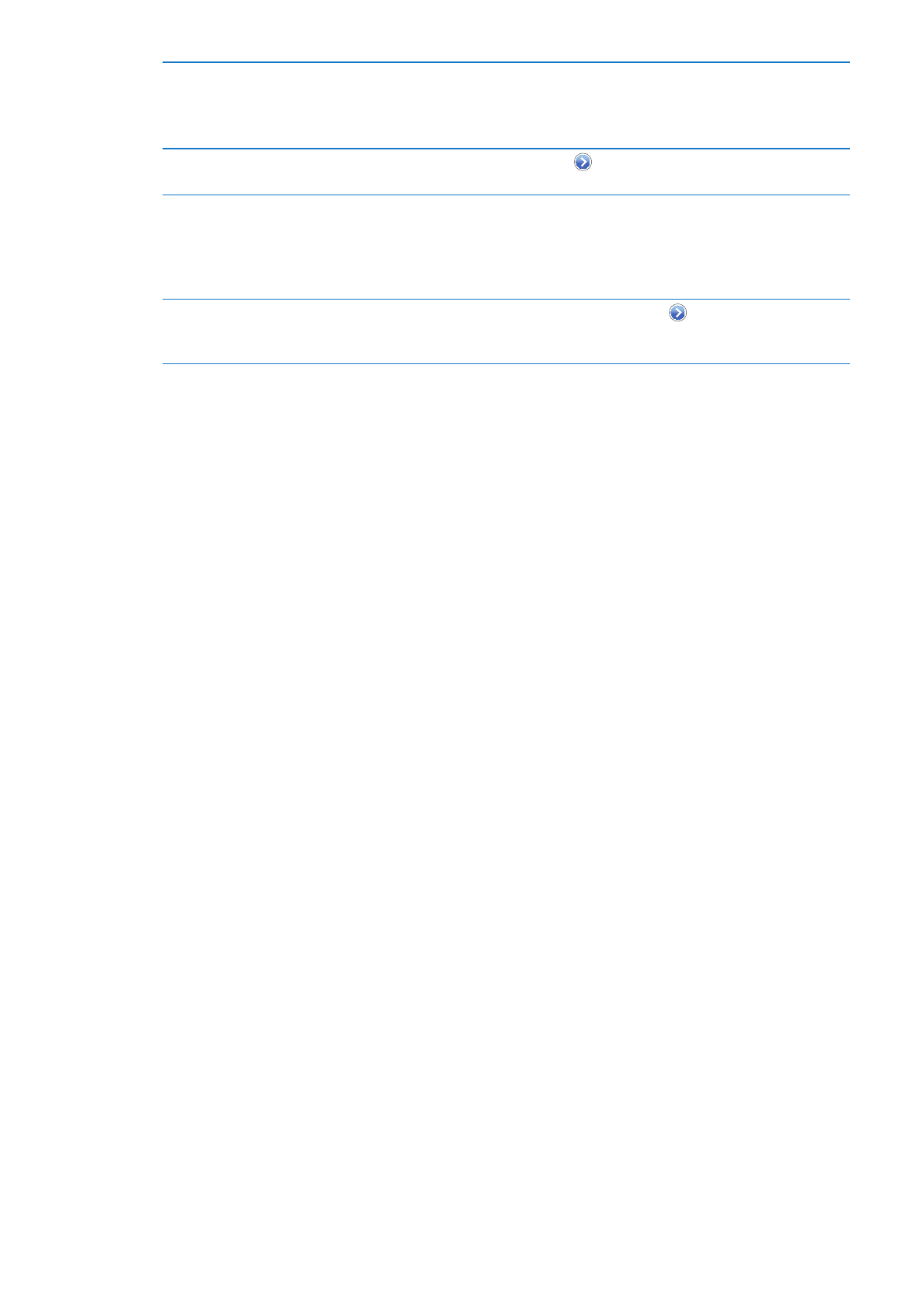
Notificaciones
Las notificaciones “push” aparecen en el centro de notificaciones y le alertan de novedades, aun-
que una app no se esté ejecutando. Estas notificaciones varían con cada app, aunque pueden
incluir alertas de texto o sonido, así como un globo con un número en el icono de la app en la
pantalla de inicio.
Puede desactivar las notificaciones si no desea ser informado, y puede cambiar el orden en que
aparecen las notificaciones.
Activar o desactivar las notificaciones: Vaya a Ajustes > Notificaciones. Pulse un ítem de la lista y
active o desactive las notificaciones para dicho ítem.
Las apps que tienen desactivadas las notificaciones se muestran en la lista “Fuera del centro de
notificaciones”.
110
Capítulo 26
Ajustes
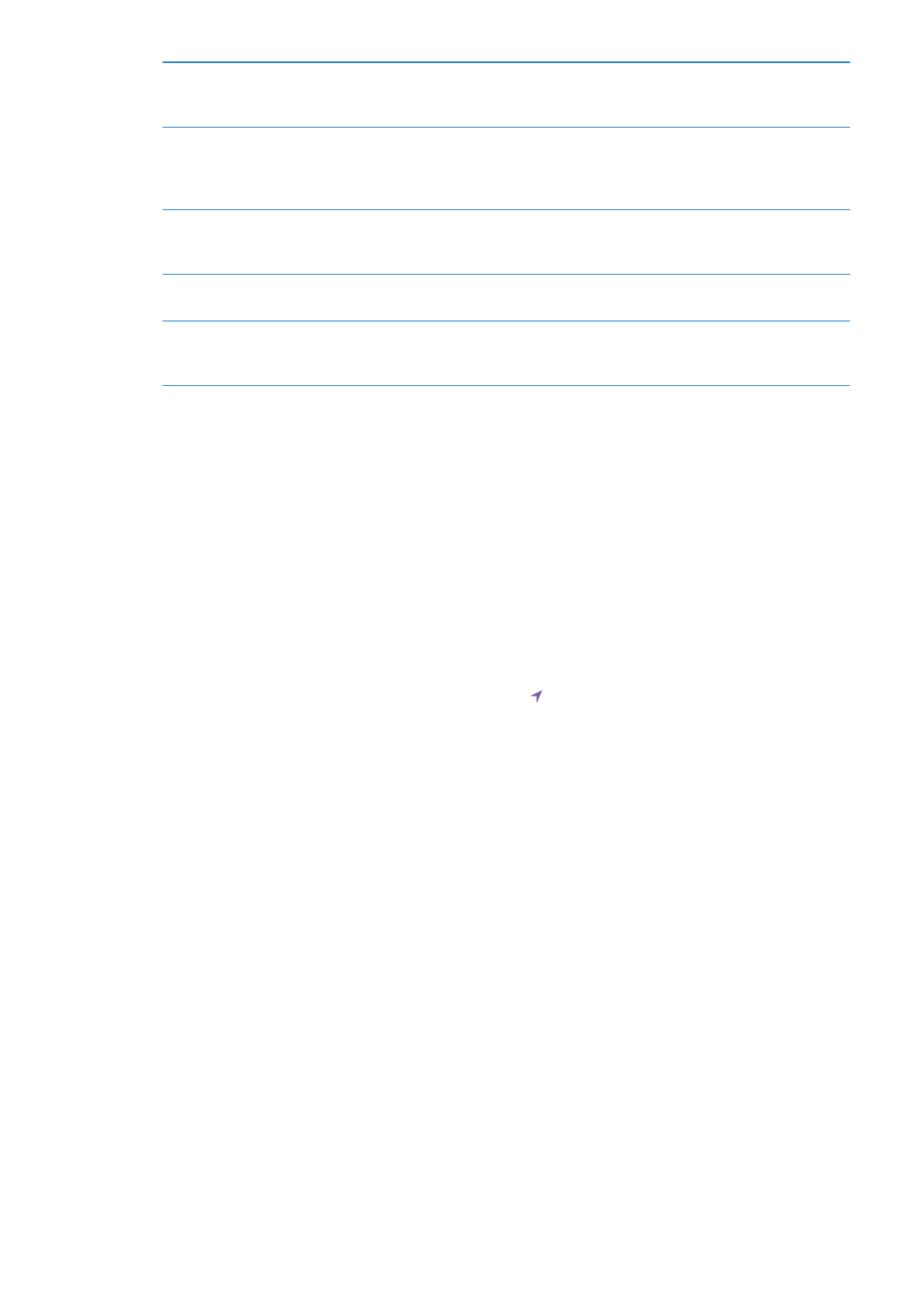
Cambiar el número de
notificaciones
Vaya a Ajustes > Notificaciones y seleccione un ítem en la lista “En el centro
de notificaciones”. Pulse Mostrar para seleccionar cuántas notificaciones de
este tipo deben aparecer en el centro de notificaciones.
Cambiar los estilos de alerta
Vaya a Ajustes > Notificaciones y seleccione un ítem en la lista “En el centro
de notificaciones”. Seleccione un estilo de alerta o seleccione Ninguna para
desactivar las alertas y las tiras. Las notificaciones seguirán apareciendo en
el centro de notificaciones.
Cambiar el orden de las
notificaciones
Vaya a Ajustes > Notificaciones y, a continuación, pulse Editar. Arrastre las
notificaciones para reordenarlas. Para desactivar una notificación, arrástrela
a la lista “Fuera del centro de notificaciones”.
Mostrar globos numerados en apps
con notificaciones
Vaya a Ajustes > Notificaciones y seleccione un ítem en la lista “En el centro
de notificaciones”. Active “Globos en los iconos”.
Desactivar alertas cuando el
iPod touch está bloqueado
Vaya a Ajustes > Notificaciones y seleccione una app en la lista “En el centro
de notificaciones”. Desactive “Ver en la pantalla bloqueada” para ocultar
alertas de la app cuando el iPod touch esté bloqueado.
Algunas apps incluyen opciones adicionales. Por ejemplo, Mensajes le permite especificar cuántas
veces debe repetirse el sonido de alerta y si deben incluirse previsualizaciones del mensaje en la
notificación.